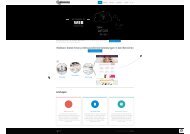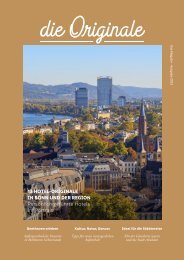Handbuch für die Aufrüstung und Wartung [do not change this document]
used in test automation
used in test automation
Erfolgreiche ePaper selbst erstellen
Machen Sie aus Ihren PDF Publikationen ein blätterbares Flipbook mit unserer einzigartigen Google optimierten e-Paper Software.
<strong>Handbuch</strong> <strong>für</strong> <strong>die</strong> <strong>Aufrüstung</strong> <strong>und</strong> <strong>Wartung</strong>
Copyright-Informationen<br />
Die <strong>für</strong> Hewlett-Packard-Produkte <strong>und</strong> -Dienstleistungen geltenden einzigen Gewährleistungen sind in den ausdrücklichen<br />
Gewährleistungshinweisen <strong>für</strong> <strong>die</strong> jeweiligen Produkte <strong>und</strong> Dienstleistungen beschrieben. Keine der in <strong>die</strong>ser Dokumentation<br />
enthaltenen Angaben darf als zusätzliche Gewährleistung aufgefasst werden. HP übernimmt keine Verantwortung <strong>für</strong> <strong>die</strong><br />
Richtigkeit <strong>und</strong> Vollständigkeit der Angaben.<br />
HP übernimmt keine Haftung <strong>für</strong> den Gebrauch oder <strong>die</strong> Zuverlässigkeit von HP-Software auf Geräten von Fremdherstellern.<br />
Diese Dokumentation enthält urheberrechtlich geschützte Informationen. Kein Bestandteil <strong>die</strong>ser Dokumentation darf ohne vorherige<br />
schriftliche Zustimmung von Hewlett-Packard fotokopiert, vervielfältigt oder in eine andere Sprache übersetzt werden.<br />
Hewlett-Packard Company<br />
P.O. Box 4010<br />
Cupertino, CA 95015-4010<br />
USA<br />
Copyright © 2008 Hewlett-Packard Development Company, L.P.<br />
In den USA möglicherweise durch US-Patent 4.930.158 <strong>und</strong> 4.930.160 geschützt bis zum 28. August 2008.<br />
Microsoft <strong>und</strong> Win<strong>do</strong>ws sind in den USA eingetragene Marken der Microsoft Corporation. Win<strong>do</strong>ws Vista ist eine eingetragene<br />
Marke oder Marke der Microsoft Corporation in den Vereinigten Staaten <strong>und</strong>/oder anderen Ländern/Regionen.<br />
HP unterstützt <strong>die</strong> rechtmäßige Nutzung von Technologien <strong>und</strong> billigt den Einsatz seiner Produkte ausschließlich im Rahmen der<br />
geltenden Urheberrechtsgesetze. Die Informationen <strong>die</strong>ser Dokumentation können ohne vorherige Ankündigung geändert werden.
Inhalt<br />
Hier beginnen...............................................................................................................................1<br />
Sicherheitsinformationen ...........................................................................................................2<br />
Position der Komponenten .........................................................................................................2<br />
Öffnen des Computers ..............................................................................................................3<br />
Entfernen <strong>und</strong> Auswechseln eines Speichermoduls .............................................................................7<br />
Entfernen eines Speichermoduls .................................................................................................8<br />
Ersetzen eines Speichermoduls.................................................................................................10<br />
Ausbauen <strong>und</strong> Auswechseln des Festplattenlaufwerks ......................................................................14<br />
Ausbauen des Festplattenlaufwerks...........................................................................................14<br />
Ersetzen eines Festplattenlaufwerks...........................................................................................17<br />
Inhalt<br />
iii
iv<br />
<strong>Handbuch</strong> <strong>für</strong> <strong>die</strong> <strong>Aufrüstung</strong> <strong>und</strong> <strong>Wartung</strong>
<strong>Handbuch</strong> <strong>für</strong> <strong>die</strong> <strong>Aufrüstung</strong> <strong>und</strong> <strong>Wartung</strong><br />
Dieses <strong>Handbuch</strong> beinhaltet Anleitungen zum Auswechseln oder Aufrüsten des Arbeitsspeichers <strong>und</strong> des<br />
Festplattenlaufwerks Ihres HP TouchSmart PCs.<br />
Hier beginnen<br />
Lesen Sie vor der <strong>Aufrüstung</strong> oder <strong>Wartung</strong> in den Produktspezifikationen <strong>die</strong> Informationen zur<br />
Aufrüstbarkeit des Systems. Produktinformationen erhalten Sie unter http://www.hp.com/support.<br />
Lesen Sie <strong>die</strong> folgenden Hinweise, bevor Sie mit der <strong>Aufrüstung</strong> bzw. <strong>Wartung</strong> des HP TouchSmart<br />
PCs beginnen:<br />
<br />
<br />
<br />
<br />
Um <strong>die</strong>se Arbeiten durchzuführen, müssen Sie mit der Fachterminologie des PC-Bereichs vertraut<br />
sein <strong>und</strong> <strong>die</strong> beim Verwenden <strong>und</strong> Modifizieren elektronischer Geräte zu berücksichtigenden<br />
Sicherheitsmaßnahmen <strong>und</strong> Vorschriften kennen.<br />
Notieren Sie das Computermodell, <strong>die</strong> Seriennummer, alle installierten Optionen <strong>und</strong> sonstige<br />
Systeminformationen <strong>und</strong> bewahren Sie <strong>die</strong>se Informationen auf. So können Sie <strong>die</strong> Informationen<br />
schnell konsultieren, ohne den Computer öffnen <strong>und</strong> untersuchen zu müssen.<br />
HP empfiehlt bei Arbeiten am Computer <strong>die</strong> Verwendung eines Antistatikarmbands <strong>und</strong> einer<br />
leitfähigen Schaumstoffunterlage.<br />
Hewlett-Packard empfiehlt zum Öffnen <strong>und</strong> Schließen des HP TouchSmart PCs <strong>die</strong> Verwendung eines<br />
Schraubendrehers mit einer magnetischen Spitze, weil so das Entfernen <strong>und</strong> Eindrehen von Schrauben<br />
erleichtert wird.<br />
WARNUNG: Trennen Sie den HP TouchSmart PC stets von der Stromquelle, bevor Sie <strong>die</strong><br />
Speicherkarten-Abdeckung oder <strong>die</strong> Rückverkleidung entfernen. Wenn Sie <strong>die</strong>se Schritte nicht<br />
durchführen, kann das Öffnen des HP TouchSmart PCs oder das Durchführen anderer hier<br />
erläuterter Verfahren zu Verletzungen <strong>und</strong> Geräteschäden führen.<br />
<strong>Handbuch</strong> <strong>für</strong> <strong>die</strong> <strong>Aufrüstung</strong> <strong>und</strong> <strong>Wartung</strong> 1
Sicherheitsinformationen<br />
Dieses Produkt wurde nicht <strong>für</strong> den Anschluss an eine „IT“-Stromversorgung gemäß IEC 60950<br />
(Wechselstromverteilungssystem ohne direkte Erdung) getestet.<br />
WARNUNG: Lesen Sie bitte „Zusätzliche Sicherheitsinformationen” im <strong>Handbuch</strong> <strong>für</strong><br />
beschränkte Gewährleistung, Support <strong>und</strong> Systemwiederherstellung bevor Sie Ihr<br />
System installieren <strong>und</strong> an das Stromnetz anschließen.<br />
WARNUNG: Vorsicht vor scharfen Kanten im Gehäuse.<br />
WARNUNG: Vorsicht beim Heben oder Transportieren des Computers. Der Computer ist schwer.<br />
Position der Komponenten<br />
Die Position der Komponenten im HP TouchSmart PC können Sie der folgenden Abbildung entnehmen.<br />
A<br />
B<br />
C<br />
D<br />
H<br />
G<br />
E<br />
F<br />
A: Laufwerksschacht <strong>für</strong> das<br />
HP Pocket Media Drive<br />
B: Steckplatz <strong>für</strong> das<br />
optische Laufwerk<br />
D: Computerständer G: Abdeckung <strong>für</strong> <strong>die</strong> Festplatte/<br />
den Arbeitsspeicher<br />
E: Netzadapteranschluss H: Anschlussabdeckung<br />
C: Rückverkleidung F: Empfänger <strong>für</strong> kabellose<br />
Tastatur <strong>und</strong> kabellose Maus<br />
2 <strong>Handbuch</strong> <strong>für</strong> <strong>die</strong> <strong>Aufrüstung</strong> <strong>und</strong> <strong>Wartung</strong>
Öffnen des Computers<br />
Halten Sie sich beim Öffnen des HP TouchSmart PCs stets an <strong>die</strong> folgende Vorgehensweise (Reihenfolge<br />
beachten!), um Verletzungen <strong>und</strong> Geräteschäden zu vermeiden.<br />
1 Entfernen Sie alle Me<strong>die</strong>n <strong>und</strong> externen Geräte (CDs, DVDs, Speicherkarten, USB-Geräte, Pocket<br />
Media Drive <strong>und</strong> externe Festplattenlaufwerke) vom HP TouchSmart PC.<br />
ACHTUNG: Statische Elektrizität kann zu Schäden an den elektronischen Komponenten des<br />
HP TouchSmart PCs sowie der zusätzlichen Ausrüstung führen. Stellen Sie sicher, dass Sie<br />
statisch entladen sind, indem Sie kurz ein geerdetes Metallobjekt berühren.<br />
2 Tippen Sie <strong>die</strong> Win<strong>do</strong>ws Vista-Startschaltfläche <strong>und</strong> dann Herunterfahren an.<br />
WARNUNG: Ziehen Sie, um Verletzungen durch einen Stromschlag oder erhitzte Teile zu<br />
vermeiden, das Netzkabel aus der Steck<strong>do</strong>se <strong>und</strong> warten Sie einige Minuten, bis sich <strong>die</strong><br />
internen Komponenten des Computers abgekühlt haben.<br />
3 Trennen Sie nach dem Herunterfahren des Systems den Netzadapter (A) von der Rückseite des<br />
HP TouchSmart PCs.<br />
A<br />
<strong>Handbuch</strong> <strong>für</strong> <strong>die</strong> <strong>Aufrüstung</strong> <strong>und</strong> <strong>Wartung</strong> 3
4 Entfernen Sie <strong>die</strong> Anschlussabdeckung, indem Sie den Finger in <strong>die</strong> Lücke an der unteren linken Seite<br />
der Abdeckung (A) stecken <strong>und</strong> vorsichtig ziehen.<br />
A<br />
5 Trennen Sie alle anderen Kabel, <strong>die</strong> an der Rückseite des HP TouchSmart PCs angeschlossen sind.<br />
6 Legen Sie den Computer mit der Vorderseite nach unten auf eine weiche, flache Unterlage.<br />
Um den Berührungbildschirm vor dem Verkratzen oder anderen Schäden zu schützen, empfiehlt<br />
HP als Unterlage eine Decke, ein Handtuch oder ein anderes weiches Tuch.<br />
4 <strong>Handbuch</strong> <strong>für</strong> <strong>die</strong> <strong>Aufrüstung</strong> <strong>und</strong> <strong>Wartung</strong>
7 Klappen Sie den Computerständer unter leichter Kraftaufwendung bis zum Anschlag aus, d. h. bis er<br />
sich etwa im 90º-Winkel zum Computer befindet (A). Schieben Sie dann den Sicherungsriegel nach<br />
rechts, bis er sich in der Gesperrt-Position (B) befindet.<br />
B<br />
A<br />
8 Entfernen Sie <strong>die</strong> Schraube, mit der <strong>die</strong> Abdeckung <strong>für</strong> das Festplattenlaufwerk/<strong>die</strong> Speicherkarte an<br />
der Rückseite des Computers befestigt ist.<br />
<strong>Handbuch</strong> <strong>für</strong> <strong>die</strong> <strong>Aufrüstung</strong> <strong>und</strong> <strong>Wartung</strong> 5
9 Greifen Sie mit den Fingerspitzen unter <strong>die</strong> Abdeckung <strong>und</strong> ziehen Sie <strong>die</strong>se kräftig nach oben, um<br />
<strong>die</strong> Riegel zu lösen.<br />
10 Ziehen Sie <strong>die</strong> Abdeckung zu sich heran <strong>und</strong> nehmen Sie sie ab. Legen Sie sie zur Seite.<br />
Zum Auswechseln eines Speichermoduls siehe „Entfernen <strong>und</strong><br />
Auswechseln eines Speichermoduls” auf Seite 7.<br />
Zum Auswechseln eines Festplattenlaufwerks siehe „Ausbauen <strong>und</strong><br />
Auswechseln des Festplattenlaufwerks” auf Seite 14.<br />
6 <strong>Handbuch</strong> <strong>für</strong> <strong>die</strong> <strong>Aufrüstung</strong> <strong>und</strong> <strong>Wartung</strong>
Entfernen <strong>und</strong> Auswechseln eines Speichermoduls<br />
Der HP TouchSmart PC ist mit einem Arbeitsspeicher (RAM) ausgestattet, in dem Daten <strong>und</strong> Anweisungen<br />
vorübergehend gespeichert werden. Der HP TouchSmart PC wird mit einem oder zwei Speichermodulen<br />
geliefert, das bzw. <strong>die</strong> Sie bei Bedarf ersetzen können.<br />
Vorbereitende Schritte<br />
Beachten Sie <strong>die</strong> folgenden Anforderungen, bevor Sie das Speichermodul entfernen <strong>und</strong> ersetzen.<br />
Die Hauptplatine verfügt über Speichersockel <strong>für</strong> SO-DIMMs (Small Outline Dual In-Line Memory Modules).<br />
Auf der nachstehenden Abbildung ist ein Speichermodul abgebildet. Die Kerbe ist mit einem Kreis markiert.<br />
Informationen zum Typ <strong>und</strong> zur Geschwindigkeit des bei Ihrem HP TouchSmart PC verwendeten<br />
Speichermoduls sowie weitere Hinweise <strong>und</strong> Spezifikationen zu Speichermodulen finden Sie unter<br />
http://www.hp.com/support.<br />
ACHTUNG: Die Verwendung eines falschen Speichermodultyps kann zu Schäden am<br />
Computer führen.<br />
<strong>Handbuch</strong> <strong>für</strong> <strong>die</strong> <strong>Aufrüstung</strong> <strong>und</strong> <strong>Wartung</strong> 7
Entfernen eines Speichermoduls<br />
1 Führen Sie vor <strong>die</strong>sem Vorgang erst <strong>die</strong> Schritte in „Hier beginnen” auf Seite 1 durch.<br />
2 Suchen Sie <strong>die</strong> EMI-Abschirmung des Speichermoduls (A), haken Sie einen Finger in <strong>die</strong> Schlaufe der<br />
EMI-Abschirmung ein, heben Sie sie an <strong>und</strong> legen Sie sie zur Seite (B).<br />
B<br />
A<br />
ACHTUNG: Achten Sie beim Umgang mit Speichermodulen darauf, dass <strong>die</strong> Kontakte nicht<br />
berührt werden. Andernfalls können Schäden an den Modulen entstehen.<br />
ACHTUNG: Ziehen Sie das Speichermodul nicht aus dem Sockel heraus. Verwenden Sie <strong>die</strong><br />
Riegel an den Halteklammern, um das Modul zu lösen.<br />
8 <strong>Handbuch</strong> <strong>für</strong> <strong>die</strong> <strong>Aufrüstung</strong> <strong>und</strong> <strong>Wartung</strong>
3 Drücken Sie <strong>die</strong> beiden Riegel an den Halteklammern vom Speichermodul weg. Es ist eventuell<br />
einfacher, jeweils nur einen Riegel zu drücken. Das Speichermodul springt dann in einem<br />
Winkel nach oben. Beide Speichermodule können nach dem gleichen Verfahren entfernt werden.<br />
4 Nehmen Sie das Speichermodul aus dem Speichersockel. Merken Sie sich <strong>die</strong> Position der Kerbe an<br />
der Anschlussseite.<br />
5 Bewahren Sie das Speichermodul in einer antistatischen Verpackung auf.<br />
<strong>Handbuch</strong> <strong>für</strong> <strong>die</strong> <strong>Aufrüstung</strong> <strong>und</strong> <strong>Wartung</strong> 9
Ersetzen eines Speichermoduls<br />
Rüsten Sie den Arbeitsspeicher des HP TouchSmart PCs mit Speichermodulen vom selben Typ <strong>und</strong><br />
derselben Geschwindigkeit wie der ursprünglich installierte Arbeitsspeicher auf. Für eine optimale Leistung<br />
muss <strong>die</strong> Kapazität beider Speichermodule übereinstimmen. Beide Speichermodule können nach dem<br />
gleichen Verfahren (siehe unten) eingesetzt werden.<br />
ACHTUNG: Achten Sie beim Umgang mit Speichermodulen darauf, dass <strong>die</strong> Kontakte nicht<br />
berührt werden. Andernfalls können Schäden an den Modulen entstehen.<br />
1 Entfernen Sie das Speichermodul. Siehe „Entfernen eines Speichermoduls” auf Seite 8.<br />
2 Richten Sie das neue Speichermodul am Speichersockel aus. Die Kerbe an der Anschlussseite muss<br />
wie am entfernten Speichermodul ausgerichtet sein.<br />
HINWEIS: Die Sockel lassen nur eine Position zu. Wenn <strong>die</strong> Kerbe am Speichermodul nicht in den<br />
Sockel passt, drehen Sie das Modul herum.<br />
10 <strong>Handbuch</strong> <strong>für</strong> <strong>die</strong> <strong>Aufrüstung</strong> <strong>und</strong> <strong>Wartung</strong>
3 Schieben Sie das Speichermodul in den Steckplatz, bis der goldene Rand fast vollständig im Steckplatz<br />
verschw<strong>und</strong>en ist, <strong>und</strong> drücken Sie dann <strong>die</strong> äußere Seite des Speichermoduls herunter, bis <strong>die</strong><br />
Halteklammern einrasten.<br />
ACHTUNG: Das Speichermodul muss vor dem Einrasten ganz in den Steckplatz eingeführt<br />
sein. Andernfalls funktioniert es nicht korrekt. Die folgende Abbildung zeigt ein falsch<br />
eingesetztes Speichermodul (A). Der goldene Rand ist hier noch zu sehen.<br />
A<br />
<strong>Handbuch</strong> <strong>für</strong> <strong>die</strong> <strong>Aufrüstung</strong> <strong>und</strong> <strong>Wartung</strong> 11
4 Setzen Sie <strong>die</strong> EMI-Abschirmung des Speichermoduls wieder ein.<br />
5 Setzen Sie <strong>die</strong> Abdeckung <strong>für</strong> das Festplattenlaufwerk/den Arbeitsspeicher wieder ein: Senken<br />
<strong>und</strong> schieben Sie sie in ihre Position, bis <strong>die</strong> Schlitze an der Abdeckung über den Rillen unter<br />
dem Computerständer liegen.<br />
Die Abdeckung rastet mit einem klickenden Geräusch ein, wenn sich <strong>die</strong> Seitenriegel in <strong>die</strong> Rillen im<br />
Computer einhaken. Wenn <strong>die</strong> Abdeckung korrekt eingesetzt wurde, ist sie bündig mit der größeren<br />
Abdeckung auf der Rückseite.<br />
12 <strong>Handbuch</strong> <strong>für</strong> <strong>die</strong> <strong>Aufrüstung</strong> <strong>und</strong> <strong>Wartung</strong>
6 Entfernen Sie <strong>die</strong> Schraube, mit der der Laufwerksrahmen am Gehäuse befestigt ist.<br />
HINWEIS: Wenn nach dem Ersetzen oder Hinzufügen eines Speichermoduls ein leerer Bildschirm<br />
angezeigt wird, wurde das Speichermodul entweder falsch eingesetzt, oder es wurde ein falscher<br />
Speichertyp eingesetzt. Entfernen Sie das Speichermodul <strong>und</strong> setzen Sie es erneut ein.<br />
Sie haben <strong>die</strong>sen Vorgang erfolgreich ausgeführt!<br />
Stellen Sie den Computer nun auf einer flachen Oberfläche aufrecht auf. Der Ständer muss geöffnet sein<br />
<strong>und</strong> sicher stehen.<br />
10° min.<br />
40°max.<br />
Verbinden Sie wieder <strong>die</strong> Netzkabel <strong>und</strong> Peripheriegeräte.<br />
<strong>Handbuch</strong> <strong>für</strong> <strong>die</strong> <strong>Aufrüstung</strong> <strong>und</strong> <strong>Wartung</strong> 13
Ausbauen <strong>und</strong> Auswechseln des Festplattenlaufwerks<br />
Sie können das Festplattenlaufwerk ersetzen oder aufrüsten.<br />
Das Festplattenlaufwerk ist ein serielles ATA-Laufwerk mit einem schmalen Datenkabel.<br />
ACHTUNG: Sichern Sie Ihre auf dem Festplattenlaufwerk gespeicherten persönlichen<br />
Dateien auf einem externen Speichermedium, z. B. auf einer DVD, bevor Sie das<br />
Festplattenlaufwerk ausbauen. Andernfalls gehen <strong>die</strong>se Daten verloren. Nach dem<br />
Austausch des Festplattenlaufwerks müssen Sie mithilfe der Wiederherstellungs-CDs<br />
<strong>die</strong> Systemwiederherstellung durchführen, um <strong>die</strong> werkseitig vorinstallierten Dateien<br />
zu laden. Einzelheiten zur Systemwiederherstellung finden Sie im <strong>Handbuch</strong> <strong>für</strong><br />
Beschränkte Gewährleistung, Support <strong>und</strong> Systemwiederherstellung, das mit Ihrem<br />
HP TouchSmart PC geliefert wurde.<br />
Ausbauen des Festplattenlaufwerks<br />
1 Folgen Sie der Anleitung zur Vorbereitung des HP TouchSmart PCs. Siehe „Hier beginnen” auf Seite 1.<br />
WARNUNG: Ziehen Sie, um Verletzungen durch einen Stromschlag oder erhitzte Teile zu<br />
vermeiden, das Netzkabel aus der Steck<strong>do</strong>se <strong>und</strong> warten Sie einige Minuten, bis sich <strong>die</strong><br />
internen Komponenten des Computers abgekühlt haben.<br />
2 Suchen Sie <strong>die</strong> EMI-Abschirmung <strong>für</strong> das Festplattenlaufwerk (A), heben Sie sie mithilfe der Schlaufe<br />
an <strong>und</strong> schwenken Sie sie zur Seite (B).<br />
B<br />
A<br />
14 <strong>Handbuch</strong> <strong>für</strong> <strong>die</strong> <strong>Aufrüstung</strong> <strong>und</strong> <strong>Wartung</strong>
3 Trennen Sie <strong>die</strong> Netz- <strong>und</strong> Datenkabel vom Festplattenlaufwerk, solange sich das Festplattenlaufwerk<br />
noch im Computer befindet. Drücken Sie dazu <strong>die</strong> Riegel nach unten <strong>und</strong> nehmen Sie sie vom<br />
Laufwerk ab.<br />
4 Entfernen Sie <strong>die</strong> Transportschraube direkt links von den Kabeln.<br />
5 Ziehen Sie an der Verriegelung des Festplattenlaufwerks (A) <strong>und</strong> ziehen Sie das Laufwerk aus dem<br />
Laufwerksschacht heraus (B).<br />
A<br />
B<br />
<strong>Handbuch</strong> <strong>für</strong> <strong>die</strong> <strong>Aufrüstung</strong> <strong>und</strong> <strong>Wartung</strong> 15
6 Entfernen Sie <strong>die</strong> vier Schrauben, mit denen das Festplattenlaufwerk am Rahmen befestigt ist,<br />
mit einem Kreuzschlitzschraubenzieher <strong>und</strong> ziehen Sie das Festplattenlaufwerk aus dem Rahmen.<br />
Der Rahmen Ihres Festplattenlaufwerks kann etwas anders aussehen als auf der Abbildung.<br />
7 Legen Sie das Festplattenlaufwerk in eine antistatische Tasche.<br />
16 <strong>Handbuch</strong> <strong>für</strong> <strong>die</strong> <strong>Aufrüstung</strong> <strong>und</strong> <strong>Wartung</strong>
Ersetzen eines Festplattenlaufwerks<br />
1 Bauen Sie bei Bedarf das vorhandene Festplattenlaufwerk aus. Siehe „Ausbauen des<br />
Festplattenlaufwerks” auf Seite 14.<br />
ACHTUNG: Vorsicht bei der Handhabung eines Festplattenlaufwerks. Lassen Sie es nicht fallen<br />
<strong>und</strong> stoßen Sie es nirgends an. Es kann leicht beschädigt werden.<br />
2 Schieben Sie das Festplattenlaufwerk in den Laufwerksrahmen <strong>und</strong> bringen Sie dann <strong>die</strong> vier<br />
Schrauben wieder an.<br />
Das Gehäuse Ihres Festplattenlaufwerks kann anders aussehen als auf der Abbildung.<br />
<strong>Handbuch</strong> <strong>für</strong> <strong>die</strong> <strong>Aufrüstung</strong> <strong>und</strong> <strong>Wartung</strong> 17
3 Schieben Sie den Rahmen <strong>für</strong> das Festplattenlaufwerk in den Laufwerksschacht, bis er mit einem<br />
klickenden Geräusch hörbar einrastet.<br />
4 Schließen Sie das Netz- <strong>und</strong> das Datenkabel am Festplattenlaufwerk an.<br />
18 <strong>Handbuch</strong> <strong>für</strong> <strong>die</strong> <strong>Aufrüstung</strong> <strong>und</strong> <strong>Wartung</strong>
5 Bringen Sie <strong>die</strong> Transportschraube, mit der der Laufwerksrahmen am Computer befestigt ist, wieder an.<br />
<strong>Handbuch</strong> <strong>für</strong> <strong>die</strong> <strong>Aufrüstung</strong> <strong>und</strong> <strong>Wartung</strong> 19
6 Setzen Sie <strong>die</strong> EMI-Abschirmung <strong>für</strong> <strong>die</strong> Festplatte wieder ein. Drücken Sie sie fest in ihre Position, bis<br />
<strong>die</strong> Verriegelungen einrasten.<br />
20 <strong>Handbuch</strong> <strong>für</strong> <strong>die</strong> <strong>Aufrüstung</strong> <strong>und</strong> <strong>Wartung</strong>
7 Setzen Sie <strong>die</strong> Abdeckung <strong>für</strong> das Festplattenlaufwerk/den Arbeitsspeicher wieder ein: Senken <strong>und</strong><br />
schieben Sie sie in ihre Position, bis <strong>die</strong> Schlitze an der Abdeckung über den Rillen unter dem<br />
Computerständer liegen.<br />
Die Abdeckung rastet mit einem klickenden Geräusch ein, wenn sich <strong>die</strong> Seitenriegel in den Computer<br />
einhaken. Wenn <strong>die</strong> Abdeckung korrekt eingesetzt wurde, ist sie bündig mit der größeren Abdeckung<br />
auf der Rückseite.<br />
8 Bringen Sie <strong>die</strong> Schraube, mit der der Laufwerksrahmen am Gehäuse befestigt ist, wieder an.<br />
<strong>Handbuch</strong> <strong>für</strong> <strong>die</strong> <strong>Aufrüstung</strong> <strong>und</strong> <strong>Wartung</strong> 21
Sie haben <strong>die</strong>sen Vorgang erfolgreich ausgeführt!<br />
Stellen Sie den Computer nun auf einer flachen Oberfläche aufrecht auf. Der Ständer muss geöffnet sein<br />
<strong>und</strong> sicher stehen.<br />
10° min.<br />
40°max.<br />
Verbinden Sie wieder <strong>die</strong> Netzkabel <strong>und</strong> Peripheriegeräte.<br />
22 <strong>Handbuch</strong> <strong>für</strong> <strong>die</strong> <strong>Aufrüstung</strong> <strong>und</strong> <strong>Wartung</strong>
Copyright © 2008 Hewlett-Packard Development Company, L.P.<br />
Die Informationen in <strong>die</strong>ser Dokumentation können ohne vorherige Ankündigung geändert werden.<br />
Printed in xxxxx<br />
24 <strong>Handbuch</strong> <strong>für</strong> <strong>die</strong> <strong>Aufrüstung</strong> <strong>und</strong> <strong>Wartung</strong>


![Handbuch für die Aufrüstung und Wartung [do not change this document]](https://img.yumpu.com/24064558/1/500x640/2-handbuch-fur-die-aufrustung-und-wartung-do-not-change-this-document.jpg)